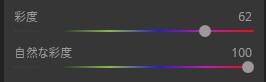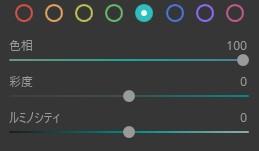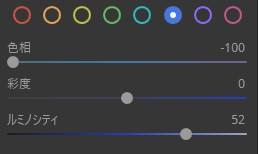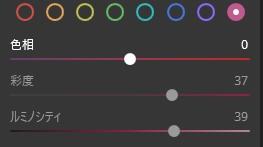こんにちは!
PHOTO-TABIブログを運営しているだいだいと申します!
レタッチnote第10回、本日は桜レタッチについてまとめました!
せっかく綺麗な桜を撮影しても、白く写ってしまうことはありませんか?
本日は、そんな白く写りがちな桜の色を綺麗な桜色に染める方法について掲載しているため、よければご参考にしてください。
始めに…
それでは「桜レタッチ」についてご説明します。
レタッチ前後のお写真はこちらになります。


桜レタッチ!
写真によって調整値は異なるので、下記を参考にお好みのレタッチをお試しください。
①明るさ調整
手始めにレタッチするための明るさ調整を行います。
写真が暗いため、「シャドウ」や「白レベル」「黒レベル」を上げることで写真を明るくします。
空が白トビしているため、「ハイライト」を下げます。
全体的に淡く柔らかい雰囲気となるように、上記操作によりコントラストを低くしてから「露出」を上げました。
ハイライトを下げてシャドウを上げることで、コントラストが低くなることがワンポイントです!
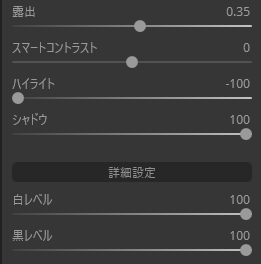


②ホワイトバランス
全体的に桜色となる雰囲気とするには、ホワイトバランスが重要となります。
マゼンタを強調することで、写真全体を淡いピンク色に調整します。
この時、お好みによっては「色温度」を少しだけあげて、暖かな雰囲気としてもよいかもしれません。
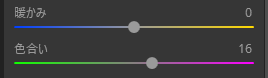


③カラー調整
ホワイトバランスにより白→ピンク色とした桜を強調するために、「赤」と「マゼンタ」の彩度をあげていきます。
「赤」の色相を左にすることで「マゼンタ」に寄せました。
「マゼンタ」は彩度をあげます。
「シアン」や「青」については、お好みでご調整ください。
桜は青に映えるので、今回は彩度を大きく上げてみました。


④トーンカーブ
③のカラー調整で少し濃い目にレタッチしたため、トーンカーブを使って柔らかく仕上げます!
下図のように、左下にあるポイントを少しあげることでふんわりとした雰囲気を出しました。
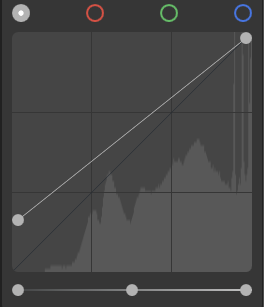


はっきりした色合いが好みの方は、トーンカーブを下記のようにてみてはいかがでしょうか?
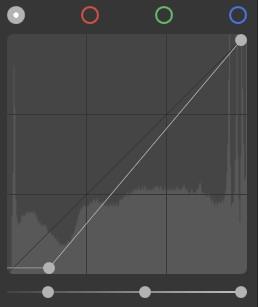


⑤神秘的(Luminar)
最後にこちらはLuminar4にしかない機能かと思いますが、
「神秘的」というツールを使ってより柔らかな雰囲気を作ります!
④のトーンカーブを微調整することでも同じようなレタッチ効果がありますので、Luminarでない方は④をアレンジしてみてください。
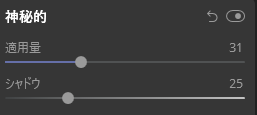


終わり…
以上が「桜レタッチ」に関するご紹介でした。
皆様も、せっかく撮影した桜のお写真を、より華やかにレタッチしてみては如何でしょうか?
とても楽しいのでお勧めです!
本日はここまでとなります。
ご拝読いただき、ありがとうございました。
また、前回の記事はこちらになります。
よかったらご覧ください。